Albabat (.abbt) ransomware virus - opties voor verwijdering en decodering
RansomwareOok bekend als: Albabat virus
Doe een gratis scan en controleer of uw computer is geïnfecteerd.
VERWIJDER HET NUOm het volledige product te kunnen gebruiken moet u een licentie van Combo Cleaner kopen. Beperkte proefperiode van 7 dagen beschikbaar. Combo Cleaner is eigendom van en wordt beheerd door RCS LT, het moederbedrijf van PCRisk.
Wat voor soort malware is Albabat?
Albabat is malware die is geclassificeerd als ransomware. Het codeert bestanden, voegt de extensie ".abbt" toe aan bestandsnamen, verandert de bureaubladachtergrond en creëert het "README.html"-bestand (een losgeldbrief). Een voorbeeld van hoe bestanden die door Albabat zijn gecodeerd, worden hernoemd: "1.jpg" wordt gewijzigd in "1.jpg.abbt", "2.png" wordt gewijzigd in "2.png.abbt", enzovoort.
Screenshot van bestanden versleuteld door deze ransomware:
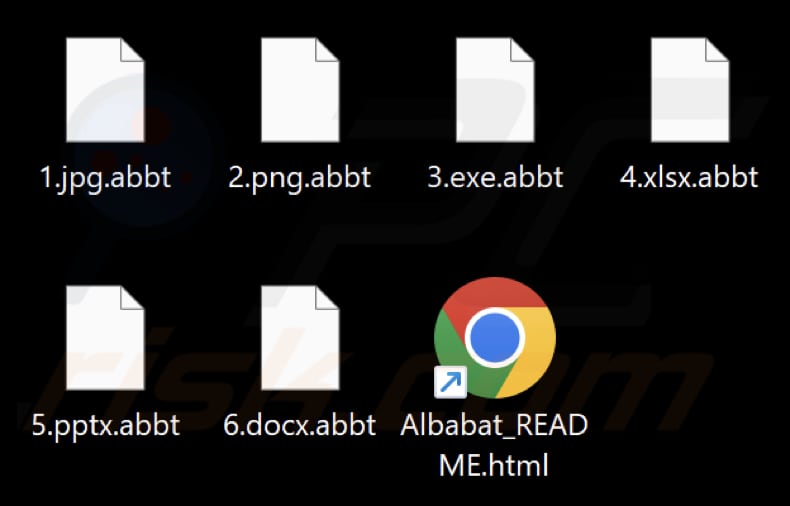
Albabat losgeldbrief overzicht
De tekst op de bureaubladachtergrond van Albabat informeert het slachtoffer dat sommige van zijn bestanden zijn gecodeerd en geeft hem opdracht meer informatie op te halen door het bestand "README.html" te lezen. De specifieke locatie van dit bestand wordt aangegeven in de map "Albabat", gelegen in de hoofdmap van de gebruiker op zijn computer.
Voor Windows-gebruikers wordt het pad gegeven als %USERPROFILE%\Albabat\readme\README.html, terwijl Linux-gebruikers het pad moeten vinden op $HOME/Albabat/readme/README.html. In dit bestand benadrukt de notitie de vereiste van een privésleutel die de aanvaller bij zich heeft voor decodering. Het slachtoffer wordt gewaarschuwd voor het verwijderen, hernoemen of verliezen van de sleutel "Albabat.ekey".
De losgeldbrief geeft vervolgens contactgegevens via e-mail (albabat.help@protonmail.com) en specificeert dat slachtoffers alleen contact mogen opnemen nadat ze de betaling hebben gedaan. Details over het betalingsproces, inclusief een Bitcoin-adres en bedrag (0,0015 BTC), worden beschreven.
Meer details over ransomware
Het herstellen van de toegang tot bestanden is meestal niet mogelijk zonder de specifieke decoderingstool van de aanvallers. Betaling voor decoderingstools kan worden omzeild als de slachtoffers over betrouwbare gegevensback-ups beschikken of decoderingstools van derden kunnen aanschaffen. Het wordt echter sterk afgeraden om losgeld te betalen aan aanvallers, omdat de kans groot is dat slachtoffers worden opgelicht.
Een snelle verwijdering van de ransomware wordt ten zeerste aanbevolen om verdere schade te voorkomen. Hoewel actief, heeft ransomware het potentieel om extra bestanden te versleutelen en de impact ervan uit te breiden naar bestanden die zijn opgeslagen op computers die zijn verbonden met een lokaal netwerk.
Ransomware in het algemeen
Kortom, ransomware is een kwaadaardig instrument dat door cybercriminelen wordt gebruikt om individuen of organisaties af te persen voor financieel gewin. Gebruikers wordt sterk aangeraden om prioriteit te geven aan preventieve maatregelen, zoals regelmatige software-updates, voorzichtig online gedrag en veilige gegevensback-ups, om hun verdediging tegen ransomware-aanvallen te versterken.
Voorbeelden van verschillende ransomwarevarianten zijn Tutu, Z912 en Tisak.
Hoe heeft ransomware mijn computer geïnfecteerd?
Gebruikers kunnen onbewust computers besmetten met ransomware door acties uit te voeren zoals het klikken op kwaadaardige links of het openen van geïnfecteerde e-mailbijlagen. Het misbruiken van kwetsbaarheden in verouderde software en het gebruik van kwaadaardige advertenties op besmette websites zijn aanvullende methoden die cybercriminelen gebruiken om ransomware-payloads te leveren.
Een andere manier voor de verspreiding van ransomware is het downloaden van kwaadaardige inhoud, zoals illegale software, crackingtools, sleutelgenerators of andere bestanden of programma's van onbetrouwbare bronnen zoals P2P-netwerken, externe downloaders, misleidende pagina's en soortgelijke bronnen.
| Naam | Albabat virus |
| Type bedreiging | Ransomware, Crypto Virus, Files locker |
| Versleutelde bestandsextensie | .abbt |
| Losgeld eisend bericht | README.html |
| Gratis decryptietool beschikbaar? | Nee |
| Losgeldbedrag | 0,0015 BTC |
| BTC Wallet | bc1qxsjjna67tccvf0e35e9z79d4utu3v9pg2rp7rj |
| Contactgegevens cybercriminelen | albabat.help@protonmail.com |
| Detectienamen | Avast (Win64:RansomX-gen [Ransom]), Combo Cleaner (Gen:Heur.Ransom.REntS.Gen.1), ESET-NOD32 (een variant van Generik.IPKRVLA), Kaspersky (Trojan-Ransom.Win32.Encoder.vqr), Microsoft (Ransom:Win64/Albabat.AC!MTB), volledige lijst van detecties (VirusTotal) |
| Symptomen | Kan geen bestanden openen die op uw computer zijn opgeslagen; voorheen functionele bestanden hebben nu een andere extensie (bijvoorbeeld mijn.docx.locked). Er verschijnt een bericht met de vraag om losgeld op uw bureaublad. Cybercriminelen eisen losgeld (meestal in bitcoins) om uw bestanden te ontgrendelen. |
| Verspreidingsmethodes | Geïnfecteerde e-mailbijlagen (macro's), torrent-websites, kwaadaardige advertenties. |
| Schade | Alle bestanden zijn gecodeerd en kunnen niet worden geopend zonder losgeld te betalen. Naast een ransomware-infectie kunnen er nog meer wachtwoordstelende Trojans en malware-infecties worden geïnstalleerd. |
| Malware verwijderen (Windows) |
Om mogelijke malware-infecties te verwijderen, scant u uw computer met legitieme antivirussoftware. Onze beveiligingsonderzoekers raden aan Combo Cleaner te gebruiken. Combo Cleaner voor Windows DownloadenGratis scanner die controleert of uw computer geïnfecteerd is. Om het volledige product te kunnen gebruiken moet u een licentie van Combo Cleaner kopen. Beperkte proefperiode van 7 dagen beschikbaar. Combo Cleaner is eigendom van en wordt beheerd door RCS LT, het moederbedrijf van PCRisk. |
Hoe kunt u uzelf beschermen tegen ransomware-infecties?
Wees voorzichtig bij het omgaan met e-mailbijlagen of links, vooral als het e-mailadres van de afzender onbekend is of als de e-mail verdacht lijkt. Verbeter de beveiliging van uw systeem door gerenommeerde antivirus- of antimalwaresoftware te installeren. Vertrouw niet op advertenties, pop-ups, links of andere inhoud op dubieuze websites.
Vermijd het downloaden van illegale software of niet-officiële tools die beweren dergelijke software te activeren. Zorg voor de veiligheid van uw systeem door regelmatig de besturingssystemen, antivirusprogramma's en alle geïnstalleerde software bij te werken. Wees voorzichtig door geen onbetrouwbare websites te bezoeken en geen bestanden te downloaden van twijfelachtige bronnen.
Als uw computer al met Albabat is geïnfecteerd, raden we u aan een scan uit te voeren met Combo Cleaner Antivirus voor Windows om deze ransomware automatisch te verwijderen.
Het uiterlijk van Albabat's "README.html" bestand (GIF):
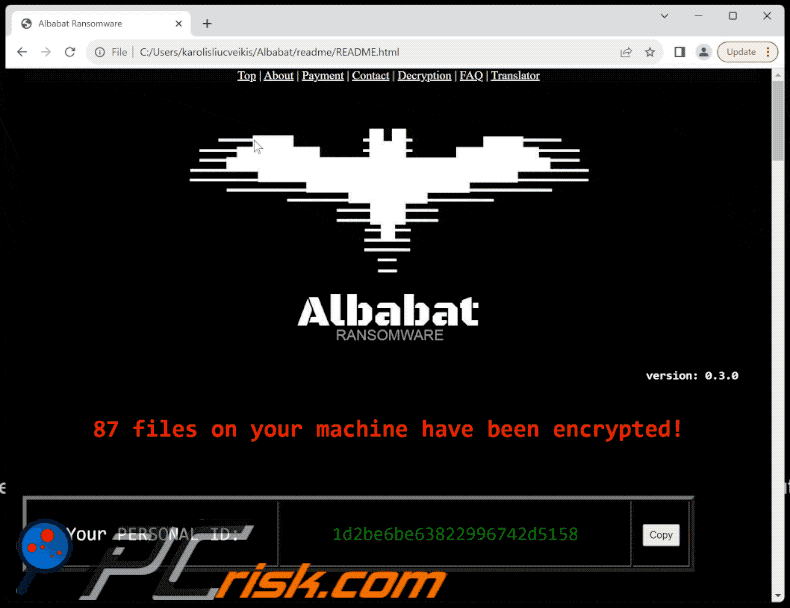
Tekst in dit bericht:
Top | About | Payment | Contact | Decryption | FAQ | Translator
Albabat Ransomware
version: 0.3.0
87 files on your machine have been encrypted!
Your PERSONAL ID:-
Copy
::> How important are your files to you?
Read this document for information on what happened and how to recover your files again.[+] 1 - ABOUT "Albabat Ransomware" [+]
The "Albabat Ransomware" is a cross-platform ransomware that encrypts various files important to the USER on computer storage disks using symmetric encryption algorithm with military-grade identification.The "Albabat Ransomware" will automatically create a folder called "Albabat" in your machine's user directory, but precisely in: "C:\Users\********\Albabat\".
IT IS RECOMMENDED to make a BACKUP of the ENTIRE "C:\Users\********\Albabat\" folder, as it contains important files for recovering your files, which will be explained later in this document about each of them.
This folder also contains these same note documents, in: "C:\Users\********\Albabat\readme\README.html".
- 1.1 - THE KEY TO CRYPTOGRAPHY
Your files were encrypted with a KEY that was stored in the file "Albabat.ekey". Present in the "C:\Users\********\Albabat\" directory. However, this KEY was also ENCRYPTED with a PUBLIC KEY (asymmetric encryption), which means that it requires a PRIVATE KEY to be decrypted, and only I (tH3_CyberXY) have the PRIVATE KEY to perform this decryption, so that you can use the KEY "Albabat.key" in recovering your files.There is no way to decrypt your files without my data decryption service.
There is no way to decrypt the files without decrypting the "Albabat.ekey" key.
Don't delete, don't rename, don't lose the "Albabat.ekey" key.
- 1.2 - YOUR PERSONAL ID
Just like "Albabat.ekey", the PERSONAL ID is important in the process of decrypting your files, which will be used in the decryptor, which will be discussed later in the "DECRYPTION PROCESS" section.This number maintains a unique identity in your machine's encryption process. In addition to being informed in this document, your PERSONAL ID will also be printed in the "personal_id.txt" file in "C:\Users\********\Albabat\".
Do not lose your PERSONAL ID, just as you should NOT lose the "Albabat.ekey" key.
- 1.3 - THE ENCRYPTION PROCESS
Encrypted files have the extension ".abbt".Don't try to rename it, it won't work. On the contrary, you may corrupt your files.
The size of the files that the "Albabat Ransomware" encrypts is a maximum of 5 Megabytes (MB).
The "Albabat Ransomware" randomly recursively traverses all directories it does not belong to the operation of the Operating System. Encrypts files in the user directory, even database locations and drives mounted on the machine if any.
The "Albabat Ransomware" only encrypts files that are relevant. The Operating System and binary files will be intact. We didn't choose that.
The "Albabat Ransomware" saves a log file named "Albabat_Logs.log" in the "C:\Users\********\Albabat\" directory. This file you can see all files that were encrypted by "Albabat Ransomware" in path form.
[+] 2 - HOW TO CONTACT [+]
These are the only ways to get in touch to recover your files. Any other form found on the internet will be fake.Contact methods:
Email:
albabat.help@protonmail.com
Copy
NOTE: Please contact ONLY if you have made payment. Any other type of contact other than this nature will be ignored.
[+] 3 - PAYMENT [+]
The decryption process is PAID in Bitcoin, so you need to have a Bitcoin balance on a cryptocurrency exchange or in a cryptocurrency wallet to make the deposit.You may want to read the FAQ page to know what Bitcoin is.
Payment data:
Bitcoin address:
bc1qxsjjna67tccvf0e35e9z79d4utu3v9pg2rp7rj
Copy
Amount to pay:
0,0015 BTC
- To make payment and restore your files, follow these steps -
(1) Write down the data to make the transfer via the Bitcoin address and the AMOUNT to pay specified above.
Note: Remembering that the price of Bitcoin may vary monetarily depending on when you make the payment.
(2) - Once you make the payment to the Bitcoin address above, send an email with a structure similar to this:Subject: Albabat Ransomware - I did the payment!
Message: Hello, I made the payment. My BTC address where I made the payment is "xxx". The version of the "Albabat Ransomware" running on my machine was "0.3.0".
Follow the attached KEY "Albabat.ekey".
IMPORANT: Payment will be verifying using YOUR BTC ADDRESS ("xxx") in which the transaction was carried out, so it is IMPORTANT to inform when sending this email.
It is also IMPORTANT that you send the KEY "Albabat.ekey" as an attachment, regardless of the contact method you chose. The key will be decrypted for you.
You will receive in your email the KEY "Albabat.key", that is, the KEY "Albabat.ekey" decrypted, and the decryptor "decryptor.exe" attached (zipped).
Note: After payment, you will receive the KEY "Albabat.key" and "decryptor.exe" within 24 hours, but it may vary by more or less depending on my availability times and the amount of demands I receive. Be patient.
[+] 4 - DECRYPTION PROCESS [+]
> To decrypt your files follow the steps below:(1) Place the "Albabat.key" that you received by email, inside the "C:\Users\********\Albabat\" directory, or, if you prefer, keep it in the same directory as "decryptor.exe".
> IMPORTANT:At this point, it is very important that you close all open Explorer windows, and heavy programs, to prevent "decryptor.exe" from crashing and/or have poor performance.
And also disable your ANTIVIRUS PERMANENTLY so that it does not interfere with the decryption process.
(2) Run "decryptor.exe" and enter YOUR PERSONAL ID, then press ENTER. An alert message will appear informing you that the decryption started, just click Ok.
Note: If you are on Linux, open a terminal and run from the command line to see the process.
E.g: ./decryptor
(3) Wait for the decryption completion message to be displayed in console, this may take a while depending on the quantity of files that have been encrypted and power of your machine. You can see the decryption process by I live from your files, if I have time for that.
(4) After decryption is complete, all your files will be restored and the decryption log file "Albabat_Logs.log". will be created in the decryptor directory.
If you have further questions, such as: "How can I be sure my files can be decrypted?", you can read the FAQ page.
Copyright (c) 2021-2023 Albabat Ransomware - All Right Reserved. Maintained by: tH3_CyberXY.
Screenshot van Albabat's bureaubladachtergrond:
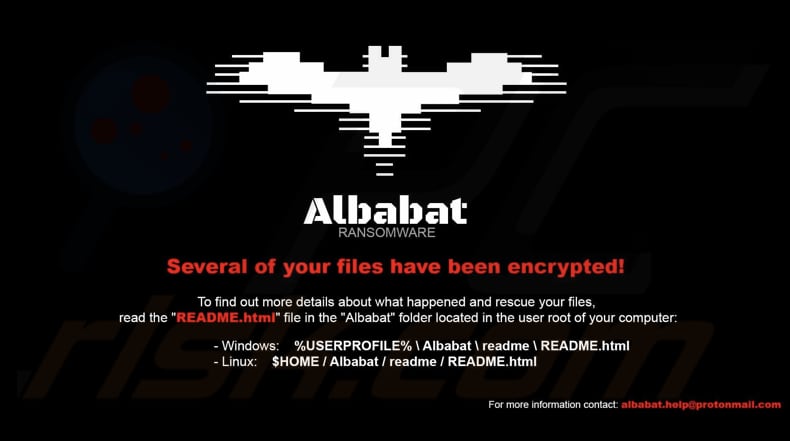
Tekst binnenin:
Albabat RANSOMWARE
Several of your files have been encrypted!
To find out more details about what happened and rescue your files, read the "README.html" file in the "Albabat" folder located in the user root of your computer:
- Windows: %USERPROFILE% \ Albabat \ readme \ README.html
- Linux: $HOME / Albabat / readme / README.html
Albabat ransomware verwijderen:
Onmiddellijke automatische malwareverwijdering:
Handmatig de dreiging verwijderen, kan een langdurig en ingewikkeld proces zijn dat geavanceerde computer vaardigheden vereist. Combo Cleaner is een professionele automatische malware verwijderaar die wordt aanbevolen om malware te verwijderen. Download het door op de onderstaande knop te klikken:
DOWNLOAD Combo CleanerDoor het downloaden van software op deze website verklaar je je akkoord met ons privacybeleid en onze algemene voorwaarden. Om het volledige product te kunnen gebruiken moet u een licentie van Combo Cleaner kopen. Beperkte proefperiode van 7 dagen beschikbaar. Combo Cleaner is eigendom van en wordt beheerd door RCS LT, het moederbedrijf van PCRisk.
Video die uitlegt welke stappen worden genomen in geval van een ransomware infectie:
Snelmenu:
- Wat is Albabat virus?
- STAP 1. Ransomware melden bij de autoriteiten.
- STAP 2. Het besmette apparaat isoleren.
- STAP 3. De ransomwarebesmetting identificeren.
- STAP 4. Decryptietools voor ransomware zoeken.
- STAP 5. Bestanden herstellen met tools voor gegevensherstel.
- STAP 6. Backups maken van gegevens.
Als u het slachtoffer bent gewoden van een ransomwareaanval, dan raden we u aan dit incident aan de autoriteiten te melden. Door de opsporingsinstanties informatie te verstrekken helpt u cybercriminaliteit op te sporen en aanvallers te vervolgen. Dit is een lijst met autoriteiten waar u een ransomwareaanval kunt melden. Voor de volledige lijst van lokale cyberbeveiligingscentra en informatie over waarom u ransomwareaanvallen moet melden, kunt u dit artikel lezen.
Lijst met lokale autoriteiten waar ransomware moet worden gemeld (afhankelijk van uw woonplaats):
VS - Internet Crime Complaint Centre IC3
VK - Action Fraud
Spanje - Policía Nacional
Frankrijk - Ministère de l'Intérieur
Duitsland - Polizei
Italië - Polizia di Stato
Nederland - Politie
Polen - Policja
Portugal - Polícia Judiciária
Het besmette apparaat isoleren:
Sommige ransomware-infecties zijn ontworpen om bestanden op externe opslagapparaten te versleutelen en te infecteren en zich over het hele lokale netwerk te verspreiden. Daarom is het erg belangrijk om het besmette apparaat (de computer) zo snel mogelijk te isoleren.
Stap 1: De internetverbinding verbreken.
De eenvoudigste manier om een computer los te koppelen van internet, is het lostrekken van de ethernetkabel naar het moederbord. Sommige apparaten zijn echter verbonden via een draadloos netwerk en voor sommige gebruikers (vooral degenen die niet bijzonder technisch onderlegd zijn) kan het loskoppelen van kabels moeilijk zijn. U kunt uw computersyseem gelukkig ook loskoppelen van het internet via het Configuratiescherm:
Navigeer naar "Configuratiescherm", klik op de zoekmachinebalk in de rechterbovenhoek van het scherm, typ "Netwerk en delen centrum" en kies het zoekresultaat: 
Klik op "Adapterinstellingen wijzigen" in de linkerbovenhoek van het scherm: 
Klik rechts op elke verbinding en kies "Uitschakelen". Zodra deze zijn uitgeschakeld is de computer niet langer verbonden met internet. Om de verbinding te herstellen klikt u gewoon met de rechtermuisknop op de verbinding en kiest u "Inschakelen". 
Stap 2: Ontkoppel alle opslagapparaten.
Zoals hierboven vermeld, kan ransomware gegevens versleutelen en alle opslagapparaten besmetten die op de computer zijn aangesloten. Daarom moeten alle externe opslagapparaten (flashdrives, draagbare harde schijven, enz.) onmiddellijk worden losgekoppeld. We raden u echter ten zeerste aan om elk apparaat eerst "uit te werpen" voordat u het loskoppelt, en dit om gegevensbeschadiging te voorkomen:
Navigeer naar "Mijn Computer", klik rechts op elk aangesloten apparaat en klik op "Uitwerpen": 
Stap 3: Meld u af bij alle cloudopslagdiensten.
Sommigr ransomware kan mogelijk de software kapen die gegevens uploadt naar "de Cloud". Hierdoor kunnen gegevens in de cloud beschadigd worden of worden versleuteld. Daarom moet u zich afmelden bij alle cloudopslagaccounts in browsers en andere gerelateerde software. Verwijder eventueel de cloudsoftware tijdelijk totdat de infectie volledig is verwijderd.
De ransomwarebesmetting identificeren:
Om een infectie goed te kunnen verwijderen, moet men deze eerst identificeren. Sommige ransomware-infecties tonen berichten met de vraag om losgeld (zie het tekstbestand van de WALDO-ransomware hieronder).

Dit is echter zeldzaam. In de meeste gevallen bevat de ransomware kortere berichten die simpelweg aangeven dat de gegevens gecodeerd zijn en dat de slachtoffers losgeld moeten betalen. Ransomware genereert doorgaans berichten met verschillende bestandsnamen (bijvoorbeeld "_readme.txt", "READ-ME.txt", "DECRYPTION_INSTRUCTIONS.txt", "DECRYPT_FILES.html", enz.). Daarom lijkt het gebruik van de naam van een losgeldbericht ook een goede manier om de infectie te identificeren. Het probleem is echter dat veel van deze namen generiek zijn en dat sommige infecties dezelfde namen gebruiken, ook al verschillen de berichten en zijn de infecties zelf niet gerelateerd. Daarom zal het gebruik van alleen de bestandsnaam van het bericht vaak ondoeltreffend zijn en kan dit zelfs leiden tot permanent gegevensverlies (doordat er dan wordt gepoogd om gegevens te ontsleutelen met tools die zijn ontworpen voor andere ransomware-infecties, dit zal waarschijnlijk de bestanden permanent beschadigen en decodering zal niet langer mogelijk zijn. zelfs niet met de juiste tools).
Een andere manier om een ransomware-infectie te identificeren, is door de bestandsextensie te controleren, die aan elk gecodeerd bestand is toegevoegd. Ransomware-infecties dragen vaak de naam van de extensies die ze toevoegen (zoals de bestanden hieronder, die werden versleuteld door de Qewe-ransomware).

Deze methode is echter alleen effectief als de toegevoegde bestandsextensie ook echt uniek is. Veel ransomware-infecties voegen een generieke extensie toe (bijvoorbeeld ".encrypted", ".enc", ".crypted", ".locked", enz.). In deze gevallen is het identificeren van ransomware aan de hand van de toegevoegde extensie onmogelijk.
Eén van de snelste en eenvoudigste manieren om ransomware te identificeren is de ID Ransomware-website. Deze service herkent de meeste bestaande ransomware-infecties. Slachtoffers moeten enkel een een losgeldbericht en / of een versleuteld bestand uploaden (we raden u aan om indien mogelijke beide te uploaden).

De ransomware wordt binnen enkele seconden geïdentificeerd en u krijgt verschillende details, zoals de naam van de malwarefamilie waartoe de infectie behoort, of deze decodeerbaar is, enzovoort.
Voorbeeld 1 (De Qewe [Stop/Djvu] ransomware):

Voorbeeld 2 (.iso [Phobos] ransomware):

Als uw gegevens toch blijkt te zijn gecodeerd door een ransomware die niet wordt ondersteund door ID Ransomware, dan kunt u altijd proberen op internet te zoeken met behulp van bepaalde trefwoorden (bijvoorbeeld naam van het losgeldbericht, bestandsextensie, verstrekte contactgegevens, cryptowallet-adressen, enz.).
Decryptietools zoeken:
De versleutelingsalgoritmen die door de meeste ransomwares worden gebruikt, zijn buitengewoon geavanceerd en, als de versleuteling correct wordt uitgevoerd, kan alleen de ontwikkelaar uw gegevens herstellen. Dit komt doordat voor de decodering een specifieke sleutel nodig is, die tijdens de codering wordt aangemaakt. Gegevens herstellen zonder deze sleutel is onmogelijk. In de meeste gevallen bewaren de cybercriminelen sleutels op een externe server en niet op de geïnfecteerde machine. Dharma (CrySis), Phobos en andere bekende families van ransomware-infecties zijn vrijwel foutloos, en daarbij is het gewoon onmogelijk om versleutelde gegevens te herstellen zonder de tussenkomst van de ontwikkelaars. Desondanks zijn er ook tientallen ransomwares die slecht ontwikkeld zijn en die bugs bevatten (bijvoorbeeld het gebruik van identieke coderings- / decoderingssleutels voor elk slachtoffer, lokaal opgeslagen sleutels, enz.). Controleer daarom altijd of er decoderingstools bestaan voor de ransomware die uw computer heeft besmet.
De juiste decryptietool zoeken op internet kan lastig zijn. Daarom raden we u aan het No More Ransom Project te gebruiken, en dt is waarom identificatie van de ransomware handig is. De website van No More Ransom Project bevat een sectie "Decryptietools" met een zoekbalk. Voer daar de naam in van de ransomware die u hebt geïdentificeerd, en bekijk de beschikbare decryptors.

Bestanden herstellen met tools voor gegevensherstel:
Afhankelijk van de situatie (de kwaliteit van de ransomware, het gebruikte versleutelingsalgoritme enz.) kan het mogelijk zijn om bestanden te herstellen met behulp van tools van derden. Hiervoor raden we u de tool Recuva aan, ontwikkeld door CCleaner. Deze tool ondersteunt meer dan duizend gegevenstypen (afbeeldingen, video, audio, documenten, enz.) en is zeer intuïtief (er is weinig kennis nodig om gegevens te herstellen). Bovendien is het gebruik van de herstelfunctie volledig gratis.
Stap 1: Voer een scan uit.
Start de Recuva-applicatie en volg de wizard. U krijgt verschillende vensters te zien waarin u kunt kiezen naar welke bestandstypen u wilt zoeken, welke locaties moeten worden gescand, enz. Het enige dat u moet doen, is in de opties selecteren waar u naar zoekt en de scan starten. We raden u aan om de "Diepe scan" in te schakelen voordat u begint, anders zijn de scanmogelijkheden van dit programma beperkt.

Wacht tot Recuva de scan heeft voltooid. De scanduur is afhankelijk van het aantal bestanden (aantal én bestandsgrootte) dat u scant (het scannen van enkele honderden gigabytes kan bijvoorbeeld meer dan een uur duren). Wees dus geduldig tijdens het scanproces. We raden u ook af om bestaande bestanden te wijzigen of te verwijderen, aangezien dit de scan kan verstoren. Als u tijdens het scannen bestanden toevoegt (bijvoorbeeld door deze te downloaden), dan zal de scanduur worden verlengd:

Stap 2: Gegevens herstellen.
Zodra het proces is voltooid, selecteert u de mappen / bestanden die u wilt herstellen en klikt u op "Herstellen". Houd er rekening mee dat er voldoene vrije ruimte nodig is op uw harde schijf om gegevens te kunnen herstellen:

Backups maken van uw gegevens:
Uw bestanden goed beheren en er backups van maken is belangrijk voor de veiligheid van uw gegevens. Wees dus altijd voorzichtig en plan vooruit.
Partitiemanagement: We raden u aan uw gegevens op meerdere partities te bewaren en belangrijke bestanden niet op dezelfde partitie als het besturingssysteem te bewaren. Als u in een situatie terechtkomt waarin u het systeem niet kunt opstarten en u wordt gedwongen de schijf waarop het besturingssysteem is geïnstalleerd te formatteren (in de meeste gevallen is dit waar malware-infecties zich verbergen), dan zult u alle gegevens verliezen op die partitie. Vandaar het voordeel van het instellen van meerdere partities: als u het volledige opslagapparaat aan een enkele partitie hebt toegewezen, wordt u gedwongen alles te verwijderen, maar door meerdere partities aan te maken en de gegevens correct toe te wijzen, kunt u dit voorkomen. U kunt uw partities eenvoudig formatteren zonder de andere partities te wijzigen. Zo wordt de ene partitie opgeschoond en blijven de andere onaangeroerd, en blijven uw gegevens veilig bewaard. Het beheren van partities is vrij eenvoudig en u kunt alle benodigde informatie vinden op de Microsoft website met documentatie.
Gegevensbackups: Een van de meest betrouwbare back-upmethoden is om een extern opslagapparaat te gebruiken voor uw backups en dit niet te verbinden met uw computersysteem. Kopieer uw gegevens naar een externe harde schijf, flashdrive, SSD, HDD of een ander opslagapparaat, koppel deze los en bewaar deze op een veilige en droge plaats uit de buurt van zon en extreme temperaturen. Deze methode is natuurlijk niet erg praktisch, want back-ups en updates van gegevens moeten met enige regelmaat worden gemaakt. U kunt ook een cloudservice of externe server gebruiken. Hiervoor is een internetverbinding vereist en is er altijd een kans op beveiligingsinbreuken, hoewel dat zelden voorkomt.
We raden u aan om Microsoft OneDrive te gebruiken om backups te bewaren van uw bestanden. Met OneDrive kunt u uw persoonlijke bestanden en gegevens in de cloud opslaan en bestanden synchroniseren tussen computers en mobiele apparaten, zodat u uw bestanden vanaf al uw Windows-apparaten kunt openen en bewerken. Met OneDrive kunt u bestanden opslaan, delen en er previews van weergeven, de downloadgeschiedenis openen, bestanden verplaatsen, verwijderen en hernoemen, nieuwe mappen maken en nog veel meer.
U kunt een back-up maken van uw belangrijkste mappen en bestanden op uw pc (uw bureaublad-, documenten- en afbeeldingenmappen). Enkele van de meest opvallende functies van OneDrive zijn bestandsversiebeheer, waarmee oudere versies van bestanden tot 30 dagen bewaard blijven. OneDrive heeft ook een prullenbak waarin al uw verwijderde bestanden voor een beperkte tijd worden bewaard. Verwijderde bestanden worden niet meegeteld bij de opslaglimieten van de de gebruikers.
OneDrive werkt met HTML5-technologie en u kunt er bestanden tot 300 MB mee uploaden via klikken en slepen in de webbrowser, of bestanden tot 10 GB via de OneDrive desktop-app. Met OneDrive kunt u volledige mappen downloaden als een enkel ZIP-bestand met maximaal 10.000 bestanden, hoewel er per download een limiet is van 15 GB.
OneDrive wordt standaard geleverd met 5 GB gratis opslagruimte. Extra opslaglimieten van 100 GB, 1 TB en 6 TB zijn beschikbaar met een betalend abonnement. U kunt deze abonnementen verkrijgen door extra opslagruimte aan te kopen, al dan niet in combinatie met een Office 365-abonnement.
Een gegevensbackup maken:
De backup-procedur blijft dezelfde voor alle types bestanden en mappen. Dit is hoe u een backup van uw bestanden kunt maken met Microsoft OneDrive
Stap 1: Kies de bestanden en mappen waar u een backup van wilt maken.

Klikop het OneDrive cloud-icoon om het OneDrive-menu te openen. In dit menu kunt u uw backup-instellingen personaliseren.

Klik op Hulp & instellingen en kies Instellingen uit het uitklapmenu.

Ga naar het tabblad Backup en klik op Backup beheren.

In dit menu, kunt u kiezn om een backup te maken van het Bureaublad en alle bestanden daarin, of van de mappen Documenten en Afbeeldingen, met alle bestanden daarin. Klik op Backup starten.
Wanneer u nu een bestand of map toevoegt aan het bureaublad en de mappen Documenten en Afbeeldingen, wordt er automatisch een back-up van gemaakt op OneDrive.
Om mappen en bestanden toe te voegen die niet op de hierboven getoonde locaties staan, moet u ze handmatig toevoegen.

Open Verkenner en navigeer naar de locatie van het bestand/de map waarvan u een backup wilt maken. Selecteer deze, klik er met de rechtermuisknop op en klik op Kopiëren.

Vervolgens navigert u naar OneDrive, en klikt u met de rechtermuisknop gelijk waar in het venster, en klikt u op Plakken. U kunt ook een bestand slepen en neerzetten in OneDrive. OneDrive maakt automatisch een back-up van de map / het bestand.

Van alle bestanden die aan de OneDrive-map zijn toegevoegd, wordt automatisch een back-up in de cloud gemaakt. De groene cirkel met het vinkje erin geeft aan dat het bestand zowel lokaal als op OneDrive beschikbaar is en dat de bestandsversie op beide hetzelfde is. Het pictogram met een blauwe wolk geeft aan dat het bestand nog niet is gesynchroniseerd en alleen beschikbaar is op OneDrive. Het synchronisatiepictogram geeft aan dat het bestand momenteel wordt gesynchroniseerd.
Om bestanden te openen die enkel beschikbaar zijn op OneDrive online, gaat u naar het Hulp & instellingen-uitklapmenu en kiest u Online weergeven.

Stap 2: Corrupte bestanden herstellen.
OneDrive zorgt ervoor dat de bestanden gesynchroniseerd blijven, dus de versie van het bestand op de computer is dezelfde versie in de cloud. Als ransomware uw bestanden echter heeft gecodeerd, kunt u gebruikmaken van de OneDrive versiegeschiedenis-functie en zo bestanden herstellen naar een versie die werd gemaakt voor de versleuteling.
Microsoft 365 heeft een ransomwaredetectiefunctie die u waarschuwt wanneer uw OneDrive-bestanden dreigen te worden versleuteld of werden aangevallen. Deze functie helpt u bij het herstellen van uw bestanden. Houd er echter rekening mee dat als u geen betaald Microsoft 365-abonnement heeft, u slechts één keer gratis detectie en bestandsherstel kunt gebruiken.
Als uw OneDrive-bestanden worden verwijderd, beschadigd of geïnfecteerd door malware, kunt u uw volledige OneDrive herstellen naar een eerder tijdstip. Hier ziet u hoe u uw volledige OneDrive kunt herstellen:

1. Als u zich heeft aangemeld met een persoonlijk account, klikt u op het tandwiel Instellingen bovenaan de pagina. Klik vervolgens op Opties en selecteer Uw OneDrive herstellen.
Als u bent aangemeld met een werk- of schoolaccount, klikt u op het tandwiel Instellingen boven aan de pagina. Klik vervolgens op Uw OneDrive herstellen.
2. Selecteer op de pagina Uw OneDrive herstellen een datum in het uitklapmenu. Merk op dat als u uw bestanden herstelt na een automatische detectie van ransomware, de aanbevolen hersteldatum reeds voor u is geselecteerd.
3. Nadat u alle opties voor bestandsherstel heeft geconfigureerd, klikt u op Herstellen om alle verdachte wijzigingen aan uw bestanden ongedaan te maken.
De beste manier om schade door ransomware-infecties te voorkomen, is regelmatig backups van uw gegevens te maken.
Veelgestelde vragen (FAQ)
Hoe werd mijn computer gehackt en hoe versleutelden hackers mijn bestanden?
Bedreigingsactoren verspreiden ransomware via diverse kanalen, zoals phishing-e-mails met schadelijke links of bijlagen, gecompromitteerde websites, kwaadaardige advertenties, illegale software, kraaktools en geïnfecteerde USB-drives. Bovendien kan het verkrijgen van bestanden en programma's uit niet-officiële bronnen en het gebruik van verouderde software gebruikers blootstellen aan infecties.
Hoe ".abbt"-bestanden openen?
Om de toegang tot uw bestanden te herstellen na een ransomware-aanval is decodering vereist, omdat de bestanden tijdens de aanval worden gecodeerd.
Waar moet ik zoeken naar gratis decoderingstools voor de Albabat-ransomware?
In geval van een ransomware-aanval dient u de projectwebsite van No More Ransom te raadplegen (meer informatie hierboven).
Ik kan jullie veel geld betalen, kunnen jullie bestanden voor mij decoderen?
Ons team biedt geen decoderingsdiensten. Doorgaans vormen bestanden die zijn versleuteld door ransomware een aanzienlijke uitdaging bij het ontsleutelen zonder tussenkomst van de ontwikkelaars of distributeurs, tenzij er inherente kwetsbaarheden in de ransomware zitten. Daarom is het van cruciaal belang om voorzichtig te zijn wanneer u in contact komt met derden die beweren betaalde decoderingsdiensten aan te bieden, aangezien zij kunnen optreden als tussenpersoon of kunnen proberen u op te lichten.
Zal Combo Cleaner mij helpen de Albabat-ransomware te verwijderen?
Combo Cleaner is speciaal ontwikkeld om grondige scans van uw computer uit te voeren en malware efficiënt te verwijderen. Het gebruik van een antivirusprogramma zoals Combo Cleaner is een essentiële en primaire maatregel bij het omgaan met ransomware. Het is belangrijk op te merken dat hoewel beveiligingssoftware ransomware effectief van uw systeem kan verwijderen, het geen bestanden kan decoderen die de ransomware al heeft gecodeerd.
Delen:

Tomas Meskauskas
Deskundig beveiligingsonderzoeker, professioneel malware-analist
Ik ben gepassioneerd door computerbeveiliging en -technologie. Ik ben al meer dan 10 jaar werkzaam in verschillende bedrijven die op zoek zijn naar oplossingen voor computertechnische problemen en internetbeveiliging. Ik werk sinds 2010 als auteur en redacteur voor PCrisk. Volg mij op Twitter en LinkedIn om op de hoogte te blijven van de nieuwste online beveiligingsrisico's.
Het beveiligingsportaal PCrisk wordt aangeboden door het bedrijf RCS LT.
Gecombineerde krachten van beveiligingsonderzoekers helpen computergebruikers voorlichten over de nieuwste online beveiligingsrisico's. Meer informatie over het bedrijf RCS LT.
Onze richtlijnen voor het verwijderen van malware zijn gratis. Als u ons echter wilt steunen, kunt u ons een donatie sturen.
DonerenHet beveiligingsportaal PCrisk wordt aangeboden door het bedrijf RCS LT.
Gecombineerde krachten van beveiligingsonderzoekers helpen computergebruikers voorlichten over de nieuwste online beveiligingsrisico's. Meer informatie over het bedrijf RCS LT.
Onze richtlijnen voor het verwijderen van malware zijn gratis. Als u ons echter wilt steunen, kunt u ons een donatie sturen.
Doneren
▼ Toon discussie